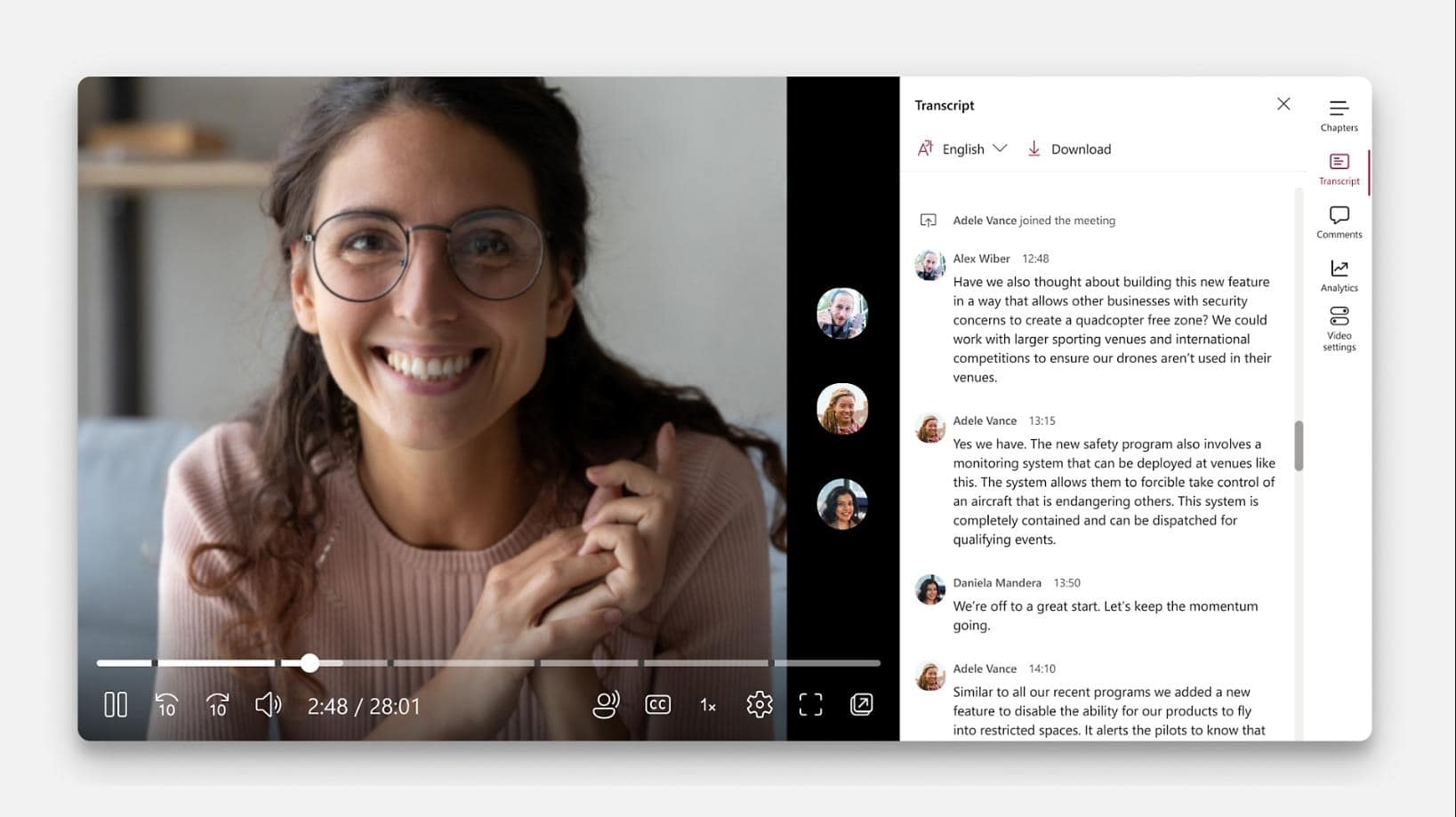¿No puede abrir PowerPoint? Causas y cómo solucionarlo
4 minuto. leer
Actualizado en
Lea nuestra página de divulgación para descubrir cómo puede ayudar a MSPoweruser a sostener el equipo editorial. Leer más

PowerPoint es un software de presentación muy popular, con muchas versiones lanzadas en las últimas tres décadas. Con todas estas versiones ejecutándose en diferentes tipos de computadoras con diferentes sistemas operativos, es natural que PowerPoint se encuentre con una buena cantidad de problemas. Uno de estos problemas es cuando no puede abrir PowerPoint. Es un problema bastante común, pero hay algunas cosas que puede hacer para solucionarlo. Esto es lo que debe hacer si no puede abrir PowerPoint y cuales pueden ser las causas de este problema.
Hay algunas soluciones que puede probar si no puede abrir PowerPoint. Estos son métodos relativamente fáciles con algunos pasos a seguir, y al menos uno de estos debería solucionar el problema por usted.
Método 1: Use Remo Repair PowerPoint
- Descarga e instala Remo Repair PowerPoint en tu ordenador.
- Después de que se haya instalado correctamente, ejecútelo.
- Haga clic en el Explorar y navegue a la carpeta que contiene el archivo corrupto de PowerPoint.
- Ahora que ha seleccionado su archivo corrupto, haga clic en el botón Reparar.
- Espere a que Remo Repair PowerPoint encuentre y resuelva problemas dentro del archivo elegido. Después de que esta herramienta repare su archivo PPT, verá una opción para obtener una vista previa de su archivo.
- Haga clic en Vista previa del archivo y verifique si esta herramienta recuperó su archivo PPT correctamente.
Si está satisfecho con su archivo reparado, puede comprar este Remo Repair PowerPoint para que pueda descargar el archivo para su uso posterior.
Método 2: reparar Microsoft PowerPoint
Es posible que su instalación de Microsoft Office no funcione y que PowerPoint no se abra. Puede intentar reparar su instalación de Microsoft Office. Siga los pasos a continuación.
- Abra la Panel de Control buscándolo en la Búsqueda de Windows.
- Haga Clic en ProgramasY haga clic en Programas y características.
- Desplácese y busque Microsoft Officey haga clic con el botón derecho en él.
- Haga Clic en CambiosY haga clic en Sí en el cuadro de diálogo de confirmación que aparece.
- Dependiendo de su conexión a Internet, seleccione Reparacion rapida or Reparación en líneaY haga clic en Reparacion.
- Haga Clic en Reparacion de nuevo para confirmar
El instalador de Office tardará un tiempo en reparar la instalación. Una vez completado, puede abrir PowerPoint nuevamente para ver si ha funcionado. Si este método no funciona, puede reinstalar PowerPoint.
- Repita los pasos del 1 al 3 y haga clic en Desinstalar.
- Obtenga el instalador oficial de la sitio web oficial de Microsoft Office. Puede omitir este paso si ya tiene un CD o un instalador de Microsoft Office.
- Ejecute el instalador e instale PowerPoint nuevamente.
Método 3: Actualizar Microsoft PowerPoint
Microsoft publica actualizaciones frecuentes de PowerPoint para corregir errores y mejorar el rendimiento. Como tal, puede intentar actualizarlo si no puede abrir PowerPoint. Tenga en cuenta que esto requiere que se abra PowerPoint, por lo que puede seguir este método si un archivo en particular no se abre. Siga los pasos a continuación:
- Abre PowerPoint.
- Haga Clic en Mi Cuentao Archivo -> Cuenta, dependiendo de su versión.
- Haga Clic en Las opciones de actualización -> Actualizar Ahora.
PowerPoint buscará actualizaciones y aplicará las actualizaciones disponibles. Intente abrir PowerPoint después de la actualización para verificar si funciona como se esperaba.
Método 4: deshabilitar complementos
A veces, los complementos pueden causar conflictos con el programa y evitar que se abra. Para deshabilitar complementos, siga estos pasos:
- Cierre todas las instancias de PowerPoint.
- Mantenga pulsada la Ctrl y haga clic/doble clic en PowerPoint para abrirlo. Presione Sí cuando se le solicite.
- Ve a Archive -> Opciones -> Complementos.
- Deshabilite cualquier complemento que pueda estar causando el problema.
¿Por qué mi PowerPoint no se abre?
Hay varias razones por las que PowerPoint puede no abrirse. Aquí hay algunas causas potenciales:
- Su instalación de PowerPoint u Office está corrupta
- Su instalación de PowerPoint está desactualizada
- Su sistema operativo tiene algunos problemas, por ejemplo. problemas de registro
- PowerPoint está en conflicto con otro programa
- Su computadora tiene una infección de virus o malware
- Su archivo de PowerPoint está corrupto y necesita ser arreglado
Independientemente del problema, debería ser posible hacer que PowerPoint se abra nuevamente. Solo asegúrese de identificar el problema lo mejor posible y aplique la solución correspondiente. Aquí hay una guía completa sobre cómo encontrar y reparar archivos corruptos de PowerPoint en Windows.